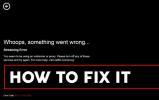Jak wykonać kopię lustrzaną urządzeń iOS na Firestick
Czasami wydaje się, że urządzenia Amazon Fire TV i Fire Stick mogą zrobić wszystko. Możesz ich używać do strumieniowego przesyłania darmowych filmów i nadrabiania zaległości Sportyoglądać telewizję na żywo, grać w gry, i wiele więcej. Z wolnym popołudniem możesz nawet ładunek boczny nowe aplikacje na Fire Stick i uzyskaj dostęp do ogromnego nowego świata treści, w tym bezpłatnych programów telewizyjnych i transmisji na żywo!
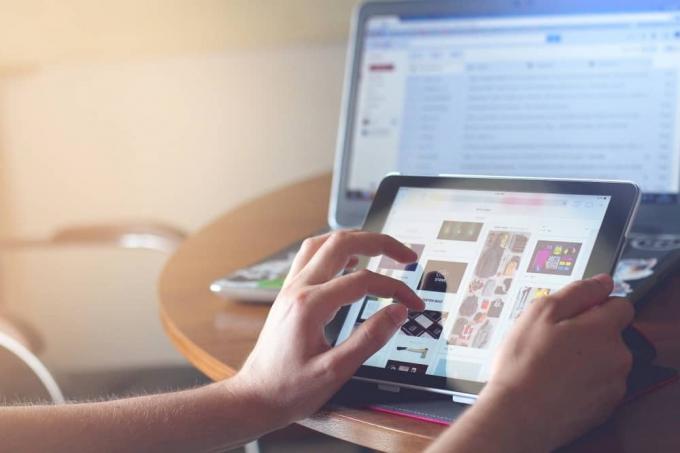
Fire TV ma również ukrytą funkcję, która czyni ją jeszcze bardziej przydatną: dublowanie ekranu. Przy odpowiedniej konfiguracji możesz przesyłać strumieniowo zawartość z komputera do Fire TV, a nawet przesłać ekran iPhone'a do Fire TV. Dziś omówimy, jak wykonać kopię lustrzaną urządzeń iOS, w tym iPada i iPhone'a, bezpośrednio na telewizorze za pomocą niezawodnego sprzętu Amazon Fire Stick.
Po pierwsze - chroń swoją prywatność dzięki VPN
Nie ma znaczenia, czy streamujesz filmy w Fire TV czy oglądasz Filmy HD 1080p na Kodi, nie możesz być bezpieczny bez dobrej sieci VPN. Zawsze istnieje szansa, że ktoś monitoruje Twoją aktywność online lub próbuje ukraść Twoją tożsamość. Może to program masowej inwigilacji, cyberprzestępca, a nawet twój własny dostawca usług internetowych, który nagrywa i przechowuje dane. Jedynym sposobem na ochronę siebie i Fire TV jest użycie VPN
Dzięki dobrej sieci VPN Twoje dane są szyfrowane, zanim opuści urządzenie, blokując prywatne informacje, aby nikt nie mógł monitorować Twojej aktywności ani wykryć Twojej lokalizacji. Możesz przesyłać strumieniowo dowolne treści z dowolnego źródła, mając pewność, że jesteś bezpieczny bez względu na wszystko. A jeśli nie jesteś pewien, jak wybrać najlepsza VPN dla Fire TV, mamy wszystkie szczegóły poniżej.
ExpressVPN - Najlepsza sieć VPN dla Firestick i Fire TV

ExpressVPN okazuje się najlepszym VPN do użycia z Fire TV, Fire Stick i wieloma innymi urządzeniami. Dokonaliśmy tego z wielu powodów, z których najważniejszym jest lekka i łatwa w użyciu aplikacja stworzona przez ExpressVPN, która działa natywnie w Fire TV. Jedno szybkie kliknięcie i możesz zainstalować go na swoim sprzęcie, a następnie zachować bezpieczeństwo jest tak proste, jak zalogowanie się i uruchomienie go w tle. To takie proste, każdy może z niego korzystać.
ExpressVPN wdraża szybką sieć ponad 3000 serwerów VPN w 160 lokalizacjach serwerów VPN w 94 krajach, oferując szeroki wybór adresów IP dla solidnych podstaw anonimowości. Twoje połączenie jest również chronione przez ochronę przed wyciekiem DNS i automatycznym przełącznikiem „zabicia”, a zasada zerowego rejestrowania ruchu i 256-bitowego szyfrowania AES zapewnia bezpieczeństwo danych bez względu na wszystko.
Przeczytaj nasz pełny Przegląd ExpressVPN.
- Odblokowywanie Netflix, iPlayer, Hulu, Amazon Prime
- Najszybsze serwery, które przetestowaliśmy
- Obsługuje WSZYSTKIE urządzenia
- Brak dzienników danych osobowych
- Obsługa czatu na żywo.
- Wyceniony nieco wyżej.
Odbicie lustrzane urządzeń iOS do Fire Stick - Pierwsze kroki

Amazon ułatwił tworzenie kopii lustrzanych / przesyłanie treści bezpośrednio do Fire TV. Większość tego, czego potrzebujesz do szerokiej gamy urządzeń, jest wbudowana bezpośrednio w sprzęt. Sprawa staje się nieco trudniejsza, jeśli chodzi o obsługę iOS, ponieważ Apple używa różnych protokołów do przesyłania treści z iPhone'a i iPada na urządzenia z systemem Android. Omówimy wszystkie podstawy poniżej, aby zacząć.
Co to jest kopia lustrzana, przesyłanie i przesyłanie strumieniowe?
Istnieje kilka terminów używanych do kopiowania zawartości jednego urządzenia na drugie. Przesyłanie i tworzenie kopii lustrzanych są być może najczęstsze, ale usłyszysz także transmisję strumieniową w kontekście wysyłania treści z iOS do Fire TV.
- Mirroring - pobieranie zawartości jednego urządzenia (iPhone, iPad) i wyświetlanie ich jednocześnie na innym (Firestick). Dwa ekrany działają praktycznie w ten sam sposób.
- Przesyłanie - to samo co odbicie lustrzane, ale ogólnie używane w kontekście Chromecasta. Podobnie jak w przypadku kopii lustrzanej, casting może być wystarczająco szybki do odtwarzania niektórych filmów, ale jego głównym celem jest po prostu wyświetlenie jednego ekranu na innym urządzeniu.
- Streaming - specjalnie zaprojektowany do przesyłania filmów w wysokiej rozdzielczości z jednego urządzenia na drugie, w tym audio. Wymaga bardziej zaawansowanego sprzętu niż zwykłe tworzenie kopii lustrzanych, ponieważ w trakcie procesu przesyłanych jest znacznie więcej danych.
Do czego użyłbyś każdej z tych metod? Ogólnie rzecz biorąc, streaming jest najlepszym sposobem na oglądanie filmów odtwarzanych na urządzeniu z systemem iOS na dużym ekranie telewizora. Przesyłanie lub tworzenie kopii lustrzanej może nie zapewniać wierności w zachowaniu jakości treści. Jeśli chcesz po prostu pokazać komuś witrynę lub kilka zdjęć i nie interesuje Cię tłoczenie się wokół małego ekranu iPhone'a, potrzebujesz kopii lustrzanej.
Niezawodne domowe Wi-Fi
Twój Fire TV i iPhone lub iPad muszą być podłączone do tej samej sieci Wi-Fi, aby dublować zawartość. Innymi słowy, nie można wykonać kopii lustrzanej ekranu iOS w jednym mieście na telewizorze w innym. Jest to proste zabezpieczenie, które uniemożliwia hakerom przejęcie urządzeń, ale zapewnia także wyższą jakość kopii lustrzanej, ponieważ oba urządzenia używają tego samego połączenia.
Wersje iOS
Bez względu na to, jakie posiadasz urządzenie z systemem iOS, iPhone, iPad, iPad Air, iPod lub iPad Mini, możesz łączyć się i kopiować zawartość, korzystając z poniższych wskazówek. Jedynym haczykiem jest to, że większość aplikacji do przesyłania wymaga iOS 9 lub nowszego do działania. Nie będzie to stanowić problemu dla większości użytkowników, tylko osoby celowo trzymają się starego sprzętu w celach nostalgicznych.
Dwa urządzenia, dwie aplikacje
Wszystkie poniższe rozwiązania przesyłania wymagają instalacji tej samej aplikacji na dwóch różnych urządzeniach: jednym na iPhonie lub iPadzie, drugim na Fire Stick. Pozwala to oprogramowaniu przezwyciężyć różnice w protokole stosowane przez sprzęt iOS i Amazon używany do tworzenia kopii lustrzanych ekranów. Aplikacje zapewniają, że wszystko przebiega bezproblemowo, ale muszą mieć dostęp i komunikować się między urządzeniami, aby tak się stało.
Co z AirPlay?
AirPlay to metoda Apple do tworzenia kopii lustrzanych treści z jednego urządzenia na drugie. Jest niezwykle łatwy w użyciu, jeśli posiadasz iPady, Apple TV lub iPhone'y. AirPlay nie jest natywnie kompatybilny z Fire TV, dlatego musimy zainstalować osobne aplikacje, aby dublowanie ekranu działało.
Jak wykonać kopię lustrzaną urządzeń iOS do Firestick
Zbierz swoje urządzenia z iOS i Fire TV, czas zainstalować niektóre aplikacje! Każda z poniższych sugestii sprawia, że niezwykle łatwo jest przesyłać lub kopiować zawartość z jednego urządzenia na inny. Wypróbuj je i przekonaj się, który najbardziej Ci się podoba.
30-dniowa gwarancja zwrotu pieniędzy
AirBeamTV Odbiornik dublujący
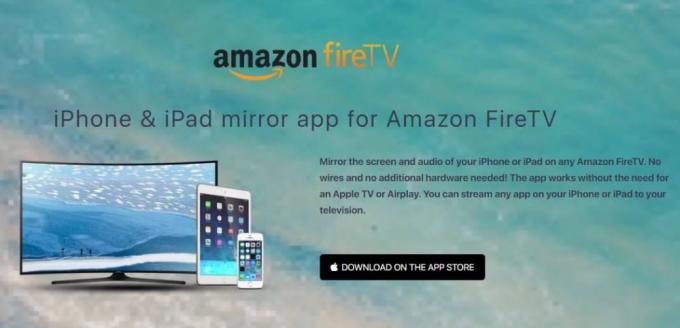
Aplikacja Mirroring Receiver AirBeamTV jest jedną z najlepszych opcji przesyłania na iOS. Działa ze wszystkimi urządzeniami iPhone i iPad od razu po wyjęciu z pudełka, a także jest kompatybilny z komputerami Mac i laptopami. AirBeamTV przekazuje wszystko - od filmów po muzykę, zrzuty ekranu, zdjęcia i wiele innych - wszystko to bez potrzeby używania kabli lub dodatkowego sprzętu. Jest zwykle nazywany „alternatywą dla Chromecasta” na iOS i działa jak urok. Aby móc z niej korzystać, musisz kupić pełną wersję aplikacji, ale poza tym nie ma nic, co stoi między tobą a iOS do dublowania ekranu Fire TV.
Aby uruchomić aplikację castingową AirBeamTV, zacznij od instalując go do Fire TV. Następnie kup i zainstaluj Mirror dla Amazon Fire TV na iPhonie lub iPadzie. Gdy obie aplikacje są uruchomione i połączone, możesz płynnie kopiować zawartość z urządzenia iOS lub Mac na Fire Stick.
- Więcej informacji o AirBeamTV
Obsada wideo i telewizyjna dla Fire TV

Ta bezpłatna aplikacja do tworzenia kopii lustrzanych z 2kit jest tak prosta, jak to tylko możliwe. Po zainstalowaniu na urządzeniach z iOS i Fire TV, Video & TV Cast pozwoli Ci przesyłać strumieniowo zawartość twojego iPhone'a lub iPada bezpośrednio do telewizora. Oglądaj filmy, oglądaj transmisje sportowe na żywo, przesyłaj muzykę lub zdjęcia na kartę Fire Stick, a wszystko to za pomocą zaledwie kilku dotknięć. Aplikacja jest bezpłatna, ale oferuje edycję premium z kilkoma przydatnymi dodatkami.
Pobieranie Obsada wideo i telewizyjna na iOS najpierw i skonfiguruj go na swoim urządzeniu. Następnie włącz Fire TV i Zainstaluj aplikację z Amazon. Po włączeniu i połączeniu obu aplikacji wszystko, co musisz zrobić, to wybrać treści, które chcesz przesyłać strumieniowo na iPhone'a lub iPada, a obsada wideo i telewizyjna zajmie się resztą.
- Więcej informacji o Obsada wideo i telewizyjna dla Fire TV
iWebTV

Aplikacja iWebTV ma być wysokiej klasy rozwiązaniem do tworzenia kopii lustrzanych dla wszystkich Twoich potrzeb związanych z tworzeniem kopii lustrzanych na iOS i Fire TV. Aplikacja zapewnia strumieniowe przesyłanie wideo w jakości HD, w tym 720p, 1080p, a nawet filmy 4K. Obsługuje wiele różnych formatów wideo, nie tylko MP4, jak wiele aplikacji do przesyłania, i możesz dodawać nowe treści do kolejki bez przerywania odtwarzania. Kopia lustrzana jest tak prosta, jak instalacja aplikacji i naciśnięcie przycisku odtwarzania, co czyni ją doskonałym rozwiązaniem dla każdego, kto próbuje uzyskać zawartość iPhone'a na swoim telewizorze bez żadnych kłopotów.
Aby korzystać z iWebTV, zacznij od pobieranie aplikacji na iOS. Kolejny, pobierz aplikację iWebTV dla Fire TV zwiędły, wyszukując go bezpośrednio na urządzeniu lub wysyłając go za pomocą powyższego łącza. Po połączeniu obu aplikacji otwórz wersję iOS i wybierz filmy, które chcesz odtworzyć. iWebTV jest darmowy na obu urządzeniach, ale pojawi się baner reklamowy zasłaniający niektóre treści. Możesz to usunąć, dokonując jednorazowego zakupu w aplikacji.
- Dowiedz się więcej o iWebTV
AllConnect dla Fire TV
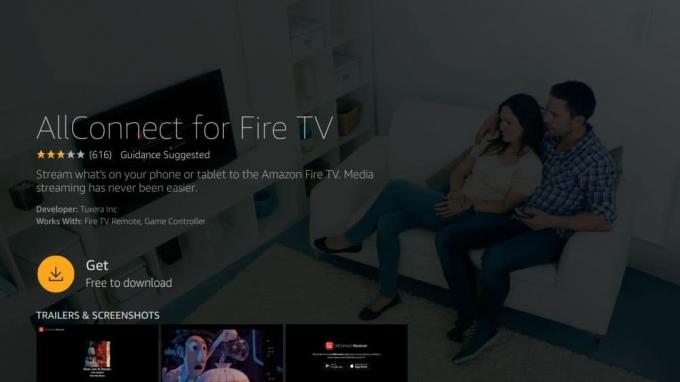
Prosta, lekka aplikacja do tworzenia kopii lustrzanych wykonuje dokładnie to, czego potrzebujesz: kopiuj treści z iPhone'a do Fire TV. Użyj go do przeglądania kanałów wideo, takich jak YouTube i Vimeo, a następnie wyślij wszystko do telewizora za pomocą kilku szybkich dotknięć. Możesz także przesyłać strumieniowo pliki muzyczne FLAC i mp3, używać ich do przesyłania treści Plex lub Kodi, a nawet odtwarzać pliki w tle podczas przeglądania innych treści. Bez kłopotów i sztuczek, po prostu dużo łatwego przesyłania strumieniowego z iOS do Fire TV.
Aby korzystać z AllConnect, pobierz i zainstaluj aplikację na iOS. Jest darmowy, ale zawiera reklamy, a także ograniczenia liczby urządzeń, z którymi można się połączyć, które można usunąć poprzez zakup w aplikacji. Następnie zainstaluj Aplikacja AllConnect dla Fire TV. Po połączeniu oprogramowania w obu systemach dodaj zawartość do iOS i rozpocznij tworzenie kopii lustrzanej.
- Więcej informacji o AllConnect
AirPlayMirror Receiver
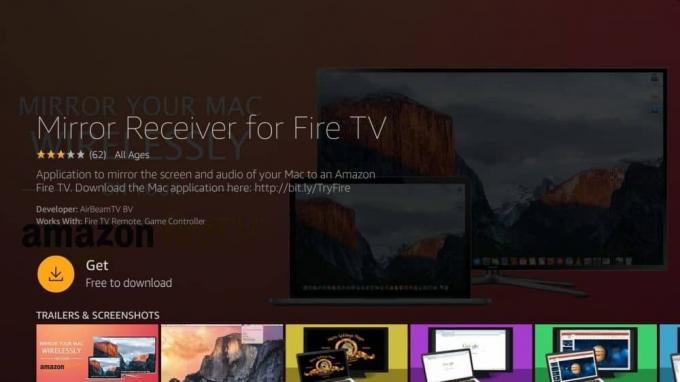
AirPlayMirror to prosta, uniwersalna aplikacja do tworzenia kopii lustrzanych, która działa na urządzeniach z iOS i Fire TV. Dzięki niemu możesz przesyłać z maksymalnie czterech urządzeń Apple jednocześnie, oglądać YouTube lub Netflix i odtwarzać dowolne treści multimedialne z iPhone'a lub Maca, w tym zdjęcia, obrazy i filmy. Aplikacja nie jest niestety darmowa, ale jest bezpłatna 15-minutowa wersja próbna wersję, abyś mógł przetestować wszystko przed uzyskaniem pełnej wersji.
Korzystanie z AirPlayMirror różni się nieco od innych aplikacji. Zacząć od instalując go w Fire TV. Otwórz aplikację i włącz urządzenie jako odbiornik, a następnie chwyć iPhone'a i włącz AirPlay. Wybierz Fire TV z listy odbiorników AirPlay. Podłącz urządzenia, a następnie wybierz zawartość na urządzeniu iOS i rozpocznij tworzenie kopii lustrzanej.
- Więcej informacji o AirPlayMirror
Odbłyśnik 2 - Odbiornik AirPlay
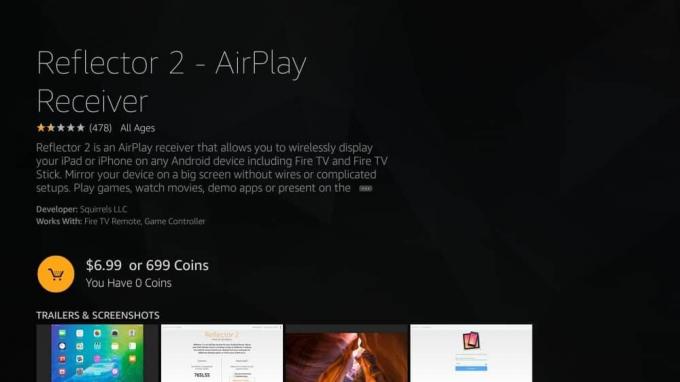
Reflector 2 korzysta bezpośrednio z technologii Apple AirPlay, umożliwiając przesyłanie ekranu telefonu iPhone i iPada na dowolne urządzenie z Androidem, w tym Fire TV i Fire Stick. Korzystanie z niego jest tak proste, jak instalacja aplikacji, włączenie AirPlay, a następnie wybranie dźwięku, obrazu lub obrazu, który ma być wyświetlany na ekranie telewizora. Reflektor ma niestety dość wysoką cenę, ale robi to, co reklamuje i utrzymuje wysoką jakość wideo.
Aby użyć Reflector 2, zacznij od pobierając aplikację do Fire TV. Zainstaluj go i ustaw Fire TV jako odbiornik. Następnie weź urządzenie iOS i otwórz interfejs AirPlay. Wybierz Fire TV z listy odbiorników, a następnie wybierz treści, które chcesz przesyłać i cieszyć się nimi.
- Więcej na temat Odbłyśnik 2
Odbiornik powietrzny
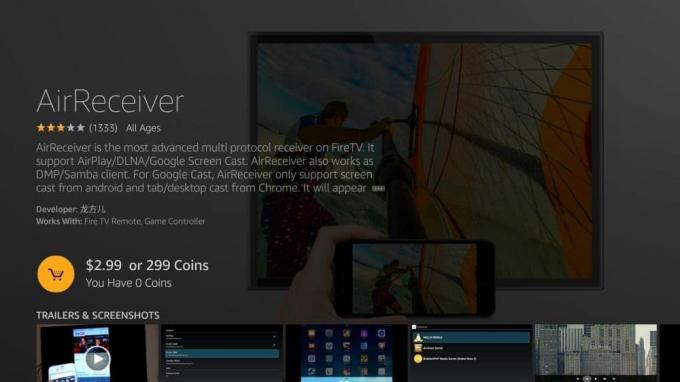
Ta poręczna, w pełni funkcjonalna aplikacja może być najtrudniejsza w użyciu ze wszystkich rozwiązań dublowania, ale nadrabia to bogactwem funkcji. Dzięki AirReceiver możesz przesyłać strumieniowo i kopiować zarówno muzykę, jak i wideo z urządzeń iOS w oszałamiającej wysokiej jakości. Wysyłaj treści z YouTube bezpośrednio na telewizor, pobieraj multimedia z serwera NAS, uruchamiaj aplikację w tle, edytując i umieszczając w kolejce więcej treści itd.
Aplikacja jest opatrzona ceną, ale jest warta ogromnej liczby funkcji, które masz do dyspozycji. Przygotuj się, aby poświęcić trochę czasu na przyzwyczajenie się do różnych rzeczy, zanim będziesz mógł wykonać kopię lustrzaną ekranu.
Aby użyć AirReceiver, zacznij od pobierając aplikację ze sklepu Amazon. Uruchom go i ustaw Fire TV jako aktywny odbiornik. Następnie zdobądź urządzenie iOS i włącz AirPlay. Wybierz Fire TV jako cel, a następnie po prostu wybierz treść, którą chcesz dublować.
Tworzenie kopii lustrzanych urządzeń iOS za pomocą sieci VPN - czy to działa?
Sieci VPN nie mają nic wspólnego z przesyłaniem strumieniowym, przesyłaniem lub tworzeniem kopii ekranu. Nie mogą pomóc w przesyłaniu treści z jednego urządzenia na drugie, a także nie zakłócają procesu. Niemniej jednak bardzo dobrze jest utrzymywać VPN działający w tle zarówno na iOS, jak i Fire Urządzenia telewizyjne, ponieważ nigdy nie wiesz, jakie dane osobowe możesz udostępniać w sieci WWW. Skorzystaj z naszego przewodnika poniżej, aby chronić swoje informacje przed utworzeniem kopii lustrzanej pojedynczego pliku.
Aby rozpocząć korzystanie z kopii lustrzanej chronionej przez VPN, najpierw otwórz przeglądarkę internetową na komputerze Mac lub PC z systemem Windows, a następnie zaloguj się na swoje konto VPN. Użyj linków w środku, aby wysłać aplikacje do Firestick i iPhone'a / iPada. Musisz skonfigurować usługę na obu urządzeniach, a nie tylko na systemie iOS.
Zainstaluj VPN na Fire TV i iPhonie / iPadzie. Uruchom każdy z nich, a następnie zaloguj się przy użyciu poświadczeń VPN. Większość aplikacji automatycznie połączy się z szybkim serwerem zaraz po uruchomieniu. Daj sobie chwilę na zlokalizowanie najlepszego węzła, a gdy będzie aktywny, możesz bezpiecznie zminimalizować aplikację VPN i pozwolić jej działać cicho w tle.
Po wykonaniu powyższych kroków wybierz aplikację i postępuj zgodnie z instrukcjami tworzenia kopii lustrzanych w poprzednich sekcjach, aby rozpocząć proces przesyłania. Twoja sieć VPN nie będzie w żaden sposób kolidować z twoim połączeniem, zapewniając bezpieczne przesyłanie strumieniowe.
Wniosek
Dzięki wszystkim filmom, programom telewizyjnym, aplikacjom i grom dostępnym w Fire TV nigdy nie będziesz się nudzić. Dzięki funkcji kopii ekranu na urządzeniach z systemem iOS nigdy nie zabraknie Ci sposobów udostępniania treści między urządzeniami. Po co odtwarzać filmy z iTunes na tym małym ekranie, skoro można przesłać je bezpośrednio do telewizora HD ?!
Którą aplikację do tworzenia kopii lustrzanych lubisz najbardziej? Na co najbardziej czeka Cię transmisja strumieniowa po skonfigurowaniu? Daj wszystkim znać w sekcji komentarzy!
Poszukiwanie
Najnowsze Posty
Skonfiguruj IPTV na Perfect Player
Szukasz dobrego odtwarzacza multimedialnego, który jest inteligentn...
Jak naprawić błąd Netflix m7111-1331-5059
Jeśli próbujesz coś obejrzeć Treść Netflix i wystąpił przerażający ...
Jak oglądać NFL na IPTV
Próba oglądania gier NFL online może być wyzwaniem. W tym artykule ...